作为一款功能强大的演示文稿制作软件,ppt软件吸引了不少的用户前来下载使用,因为ppt软件能够让用户将要表达的信息清晰直观的展示出来,为用户带来了许多的便利和好处,当用户
作为一款功能强大的演示文稿制作软件,ppt软件吸引了不少的用户前来下载使用,因为ppt软件能够让用户将要表达的信息清晰直观的展示出来,为用户带来了许多的便利和好处,当用户在ppt软件中编辑演示文稿时,一般都会在幻灯片上插入文本框来完成文字信息的输入,最近小编看到有用户问到ppt怎么在文本框里再建文本框的问题,这个问题其实是很好解决的,用户只需利用菜单栏中的插入文本框选项,接着将绘制好的文本框移动到原来的文本框中即可解决问题,详细的操作过程是怎样的呢,接下来就让小编来向大家分享一下ppt在文本框里再建文本框的方法教程吧,希望用户在看了小编的教程后,能够从中获取到有用的经验。
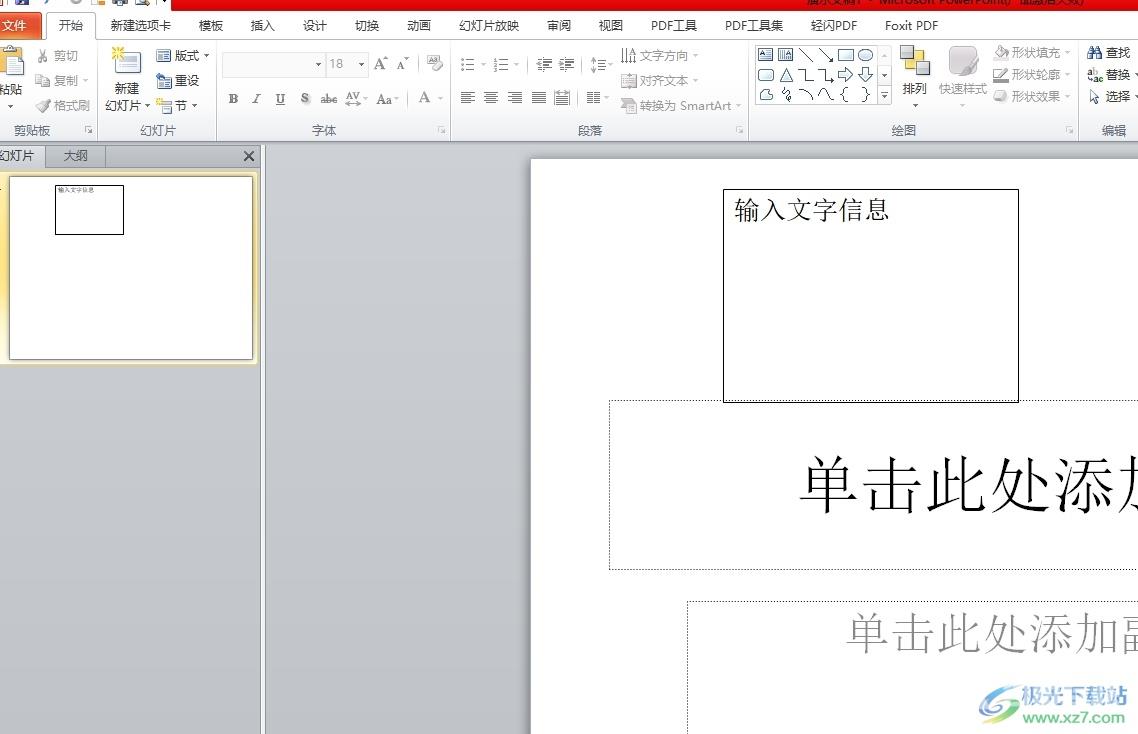
方法步骤
1.用户在电脑上打开ppt软件,并来到演示文稿的编辑页面上来进行设置
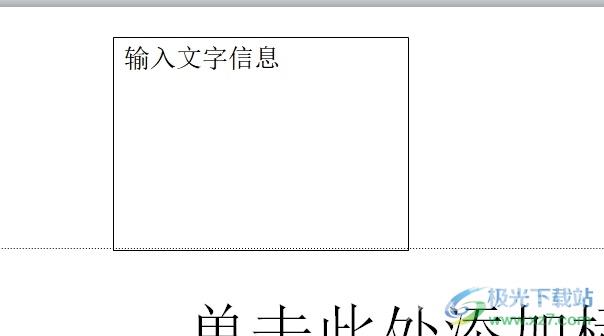
2.接着在页面上方的菜单栏中点击插入选项,将会显示出相关的选项卡,用户选择其中的文本框选项

3.这时在弹出来的下拉选项卡中,用户选择其中的横排文本框选项
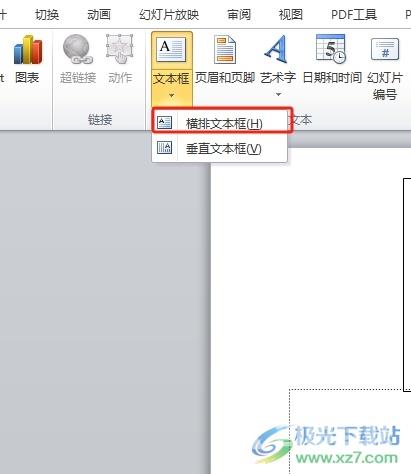
4.然后用户就可以在页面上绘制出合适大小的文本框,并移动文本框到旧的文本框中
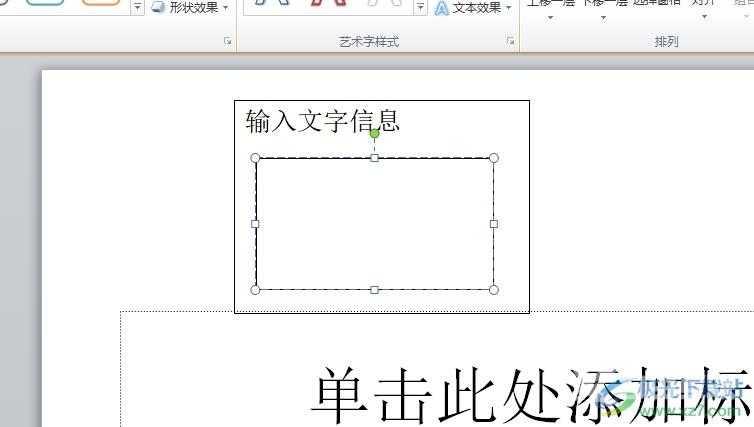
5.最后,用户根据自己的需求在文本框中输入文字内容即可解决问题,效果如图所示
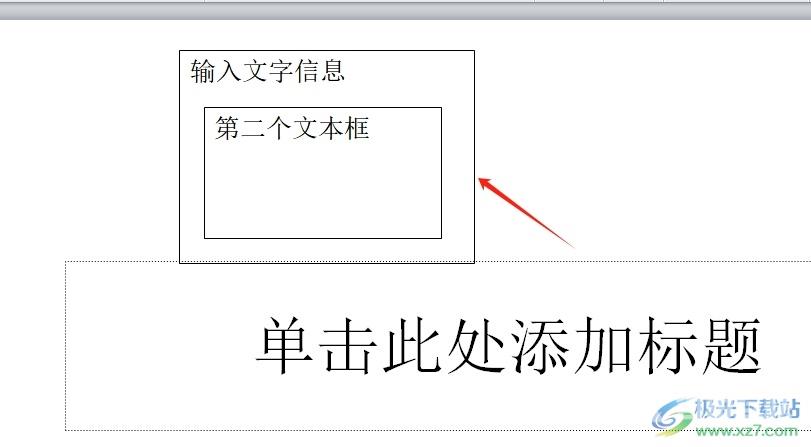
以上就是小编对用户提出问题整理出来的方法步骤,用户从中知道了大致的操作过程为点击插入——文本框——横排文本框——移动文本框这几步,方法简单易懂,因此感兴趣的用户可以跟着小编的教程操作试试看,一定可以解决好这个问题的。

microsoft office 2016安装包
大小:1.05 GB版本:32/64位 简体中文版环境:WinAll, WinXP, Win7
- 进入下载
